Установка драйвера аппарата Kyocera FS-1040
Установка драйвера принтера
Прежде чем начать установку драйвера печати с диска Product Library, убедитесь, что принтер включен в сеть и подключен к компьютеру.
Установка драйвера принтера производится, когда принтер находится в режиме соединения компьютером (светится индикатор Обработка).
Установка программного обеспечения в Windows
Если этот принтер подключен к компьютеру с операционной системой Windows, выполните следующие действия для установки драйвера принтера. На данном примере показано, как подключить принтер к компьютеру с ОС Windows 7.
В операционных системах Windows для установки драйвера принтера необходимо войти в систему с полномочиями администратора
При установке программного обеспечения можно использовать режим экспресс-установки или пользовательской установки. Режим экспресс-установки автоматически обнаружит подсоединенные принтеры и установит необходимое программное обеспечение. Чтобы задать порт принтера и выбрать программное обеспечение для установки, выберите режим пользовательской установки.
1 Включите компьютер и запустите Windows.
Если отображается диалоговое окно мастера установки нового оборудования, выберите Отмена.
2 Вставьте в дисковод диск диске Product Library, входящий в комплект поставки. В ОС Windows 7, Windows Server 2008 и Windows Vista может появиться диалоговое окно контроля учетных записей пользователей. Нажмите Да.
Запускается программа установки.

Если программа мастера установки не запускается автоматически, откройте окно диска Product Library в Windows Explorer и двойным нажатием мыши запустите Setup.exe.
Нажмите Просмотр лицензионного соглашения и прочитайте Лицензионное соглашение. Нажмите Принять.
Мастер установки программного обеспечения начинает установку программного обеспечения.
В этом месте процедура различается в зависимости от используемой версии Windows и метода подключения. Выберите правильную процедуру в зависимости от типа подключения.
Экспресс-установка
Пользовательская установка
Экспресс-установка
В режиме экспресс-установки инсталлятор автоматически обнаруживает принтер, если последний включен. Используйте режиме экспресс-установки для стандартных методов подключения.


Выберите вкладку Экспресс-установка. Инсталлятор обнаружит принтер.
Если инсталлятор не обнаружит систему печати, проверьте, подключена ли система печати через USB или сеть, и убедитесь в том, что она включена. Затем нажмите С (Обновить) для возобновления поиска системы печати.
Несмотря на то, что информация, отображаемая в диалоговых окнах установки, несколько различается в Windows 7 и Windows Vista/Windows XP, сама процедура установки одинакова.
Выберите принтер, который хотите установить, выберите Пакет драйвера и нажмите Установить.
Примечание Если появится окно "Мастер нового оборудования", нажмите Отмена. Если появится предупредительное сообщение об установке аппаратного оборудования, нажмите Продолжить.
Если появится окно безопасности Windows, нажмите Установить программное обеспечение этого драйвера.
Появится сообщение о том, что программное обеспечение готово к использованию. Чтобы распечатать тестовую страницу, установите флажок в поле Печать тестовой страницы и выберите принтер.
Нажмите Готово, чтобы выйти из мастера установки принтера. Процедура установки драйвера принтера завершена.
Пользовательская установка
Чтобы задать порт принтера и выбрать программное обеспечение для установки, выберите режим пользовательской установки.
1 Выберите вкладку Пользовательская установка.
2 Выберите устройство, которое вы хотите установить, и нажмите кнопку со стрелкой, чтобы переместить его в список Продукты для установки.
3 Выберите программное обеспечение, которое вы хотите установить, и нажмите кнопку со стрелкой, чтобы переместить его в список Продукты для установки.
4 Нажмите Установить.
5 Появится сообщение о том, что программное обеспечение готово к использованию. Чтобы распечатать тестовую страницу, установите флажок в поле Печать тестовой страницы и выберите принтер.
Нажмите Готово, чтобы выйти из мастера установки принтера. Процедура установки драйвера принтера завершена.
Установка на Macintosh
1 Включите принтер и запустите Macintosh.
2 Вставьте в дисковод диск диске Product Library, входящий в комплект поставки.
3 Двойным щелчком нажмите пиктограмму диска Product Library.
4 Двойным щелчком нажмите OS X 10.5 or higher.

5 Двойным щелчком нажмите Kyocera OS X 10.5+ ххххх.

6 Будет запущена программа установки драйвера принтера.
7 Установите драйвер принтера в соответствии с инструкциями установочной программы.
В окне аутентификации введите имя и пароль, используемые при входе в операционную систему.
Установка драйвера принтера завершена. Если используется подключение через USB, принтер будет обнаружен и подключен автоматически.
Если используется IP-подключение, необходимо задать настройки, указанные ниже.
8 Откройте "Системные настройки" и нажмите Печать и сканирование.
9 Нажмите символ "плюс" (+), чтобы добавить установленный драйвер принтера.
10 Выберите пиктограмму IP для IP-подключения и введите IP-адрес и имя принтера.
11 Выберите установленный драйвер принтера и нажмите Добавить.
12 Выбранный принтер добавлен. Процедура установки принтера завершена.
Печать
В данном разделе описывается процедура печати из прикладной программы. Параметры печати можно задать из каждой вкладки в GX Driver. GX Driver хранится на диске Product Library. Для получения более подробной информации смотрите Printer Driver User Guide (Руководство пользователя) на диске Product Library.
Быстрая печать
Эта вкладка используется для определения основных параметров печати в виде групповых профилей, к которым обеспечивается быстрый и удобный доступ.
Основные
Эта вкладка используется для выбора формата и ориентации страницы. Также выбирается источник бумаги.
Компоновка
Используется для печати нескольких страниц на одном листе бумаги. Также содержит опцию масштабирования.
Изображения
Выберите эту вкладку для изменения качества печати и графических параметров.
Дополнительно
Используется для установки и добавления водяных знаков к вашему выходу.
Печать из прикладной программы
Ниже описана процедура печати документа, созданного в прикладной программе. Можно выбрать формат бумаги для печати.
Другие параметры можно выбрать, выбрав Свойства, чтобы открыть соответствующее диалоговое окно.
1 Загрузите требуемую бумагу в кассету.
2 В меню Файл приложения выберите Печать. Отобразится диалоговое окно "Печать".
3 Выберите выпадающий список с именами принтеров. В нем перечислены все установленные принтеры. Выберите название принтера.
4 Задайте нужное число копий в поле "Число копий". Можно напечатать до 999 копий. При работе в Microsoft Word рекомендуем нажать кнопку Параметры и выбрать Использовать настройки принтера в поле "Подача бумаги".
5 Для начала печати нажмите ОК.
Ручная подача
Для подачи и печати одного листа бумаги можно нажать клавишу [GO] на панели управления принтера. Это удобно при загрузке одного конверта за раз в лоток ручной подачи.
1 Убедитесь, что для параметра Устройство подачи в диалоговом окне "Свойства печати" выбрана Ручная подача.
В случае выбора значения Автоматический выбор бумага автоматически подается из лотка ручной подачи. Если в лотке ручной подачи нет бумаги, бумага будет автоматически подаваться из кассеты.
2 Задайте нужное число копий в поле "Число копий".
3 Выберите ОК для возврата к диалоговому окну "Печать" и выберите ОК.
4 Загрузите бумагу в лоток ручной подачи принтера и нажмите клавишу [GO]. Будет напечатан один лист.
5 Повторяйте шаг 4, пока не будут напечатаны все страницы.

Ручная двусторонняя печать
Режим Ручная двусторонняя печать используется в модели FS-1040/FS-1041 для печати на обеих сторонах бумаги. Сначала печатаются четные страницы, а затем листы загружаются снова для печати нечетных страниц. Имеется лист инструкции для помощи с правильной ориентацией и порядком загрузки листов.
Убедитесь, что для получения инструкции установлен флажок в поле Печать инструкций по ручной двусторонней печати. Продолжайте пользоваться этой инструкцией, пока хорошо не освоите эту функцию.
1 Выберите Печать на обеих сторонах (двусторонняя печать вручную).
Выберите Переворачивать по длинной стороне для переплета на длинной стороне или Переворачивать по короткой стороне для переплета на короткой стороне. Для получения инструкций выберите Печать инструкций по ручной двусторонней печати.
2 Выберите ОК для возврата к диалоговому окну "Печать" и выберите ОК для начала печати. Отображается окно сообщения Инструкция по ручной двусторонней печати. Печатаются четные страницы, включая лист инструкции.
Инструкции по ручной двусторонней печати будут напечатаны на листе инструкции.


3 Уберите все четные страницы (в том числе лист инструкции) из выходного лотка и пролистайте листы веером для разделения их перед загрузкой.
Если бумага скручена по краям, распрямите ее перед повторной загрузкой.
4 Загрузите отпечатанные четные страницы в кассету с листом инструкции лицевой стороной вниз и стрелками в направлении аппарата.
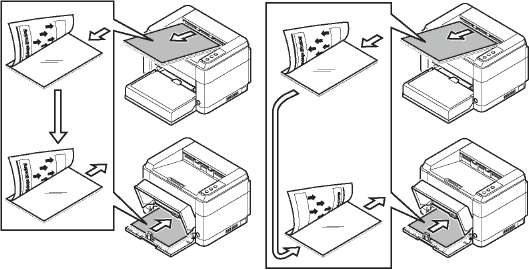 Если бумага сильно скручена в одном направлении, то для противодействия скручиванию сверните ее в противоположном направлении. Если это не устранит скручивание в достаточной мере, попытайтесь уменьшить число листов, закладываемых в кассету для бумаги, максимум до 100.
Выберите ОК в окне сообщения Инструкция по ручной двусторонней печати экрана драйвера принтера. Будут печататься все нечетные страницы.
KYOCERA Client Tool
KYOCERA Client Tool предоставляет быстрый доступ к часто используемым функциям и настройкам аппарата, а также к текущему состоянию всех поддерживаемых устройств. Эту программу можно также использовать для заказа тонера, загрузки драйверов принтера, доступа к KYOCERA Net Viewer, открытия веб-сайта компании и просмотра документации к принтеру.
Установите программу KYOCERA Client Tool с диска Product Library, входящего в комплект поставки аппарата.
Доступ к KYOCERA Client Tool
Чтобы открыть KYOCERA Client Tool, нажмите Пуск > Все программы > Kyocera > Client Tool >KYOCERA Client Tool.

Выпадающий список в верхней части диалогового окна KYOCERA Client Tool содержит все поддерживаемые устройства. Из этого списка можно выбрать модель, чтобы просмотреть ее свойства и выбрать доступные варианты, например, настройку, обслуживание и загрузку драйвера.
Вкладка Печать дает доступ к предпочтениям и свойствам драйвера принтера. Параметры драйвера принтера можно выбрать нажатием кнопок Настройка или Свойства.
|
№
|
Описание
|
|
3
|
Вкладка Устройство позволяет выполнить настройку аппарата, просмотреть документацию, перезапустить устройство и восстановить заводские настройки по умолчанию. Выберите Параметры администратора для отображения экрана Параметры администратора. Это позволит выполнить настройку различных параметров принтера.
|
|
4
|
Вкладка Счетчик обслуж позволяет открыть программу KYOCERA Net Viewer, заказать тонер для замены, просмотреть информацию на веб-сайте компании KYOCERA Document Solutions и загрузить драйверы принтера. Выберите Меню обслуживания для отображения экрана Меню обслуживания. Это позволит выполнить обслуживание принтера.
|
|
5
|
Показано трехмерное изображение выбранного принтера и его текущее состояние. Чтобы обновить состояние принтера, нажмите (Обновить).
|
|
6
|
• Вкладка Поставка Во вкладке Поставка показано состояние тонера. • Вкладка Обзор устройства Во вкладке Обзор устройства показаны параметры принтера.
|
|
7
|
Нажмите Закрыть для выхода из KYOCERA Client Tool.
|
Для отображения KYOCERA Net Viewer необходимо установить KYOCERA Net Viewer.
Пиктограмма Монитор состояния
Если установлена программа KYOCERA Client Tool, состояние принтера можно проверить с помощью пиктограммы Монитор состояния.
Пиктограмма Монитор состояния отображает в нижнем правом углу экрана сообщения о состоянии принтера.
Обзор экрана
Экран пиктограммы Монитор состояния состоит из следующих элементов.
Открыта крышка
Крышка открыта.

Всплывающее окно
В случае уведомления о событиях появляется всплывающее окно.
Уведомления о событиях можно задать в разделе Параметры администратора.
Пиктограмма Монитор состояния
Пиктограмма Монитор состояния отображается в зоне уведомлений на панели задач, если запущена программа KYOCERA Client Tool.
Если включен Монитор состояния, можно выбрать опции KYOCERA Client Tool, выбрав правой кнопкой мыши пиктограмму в зоне уведомлений на панели задач.
|
№
|
Описание
|
|
1
|
Переход от скрытия к отображению диалогового окна KYOCERA Client Tool и наоборот.
|
|
2
|
Открытие веб-сайта компании KYOCERA Document Solutions.
|
|
3
|
Закрытие KYOCERA Client Tool.
|
Параметры администратора
Параметры администратора являются функцией программы KYOCERA Client Tool, позволяющей проверять и изменять параметры принтера.
Доступ к Параметры администратора
Для отображения Параметры администратора на рабочем столе выполните следующие действия.
1 Запустите KYOCERA Client Tool, как описано в разделе Доступ к KYOCERA Client Tool.
2 Нажмите Параметры администратора во вкладке Устройство.
Откроется окно Параметры администратора.
|
№
|
Описание
|
|
1
|
• Вкладка Параметры устройства по умолчанию* Вкладка Параметры устройства по умолчанию используется для выбора параметров энергии, единиц измерения, сброса ошибок, времени ожидания и формата бумаги. Примечание Выкл. питание, если не отображается на модели FS-1040 для Европы, России, Африки и Ближнего Востока, а также на модели FS-1041 для Европы. • Вкладка Связь** Вкладка Связь используется для задания имени хоста, выбора параметров протокола TCP/IP и параметров SNMP. • Вкладка Ловушки SNMP** Вкладка Ловушки SNMP используется для выбора параметров ловушки SNMP для 1 или 2 IP-адресов. • Вкладка Монитор состояния Вкладка Монитор состояния используется для выбора извещения об уровне тонера и настроек уведомлений о событиях.
|
|
2
|
Закрытие Параметры администратора.
|
|
3
|
При нажатии ОК происходит выход из Параметры администратора с применением изменений параметров принтера. При нажатии Отмена происходит выход из Параметры администратора без применения изменений параметров принтера. При нажатии Применить выполняется применение изменений параметров аппарата без выхода из Параметры администратора.
|
Настраиваемые пункты зависят от модели.
Вкладки Связь и Ловушки SNMP отображаются только для модели FS-1060DN/FS-1061DN, подключенной по сети.
Удаление программного обеспечения (Windows)
Программное обеспечение может быть деинсталлировано (удалено) с помощью диска Product Library, входящего в комплект поставки принтера.
На компьютерах с ОС Macintosh настройки принтера указаны в файле PPD (Описание принтера PostScript), поэтому ПО не может быть удалено с помощью диска Product Library.
1 Закройте все активные приложения.
2 Вставьте в дисковод диск диске Product Library, входящий в комплект поставки. В ОС Windows 7, Windows Server 2008 и Windows Vista может появиться диалоговое окно контроля учетных записей пользователей. Нажмите Да.
3 Следуя процедуре установки драйвера принтера, выберите вкладку Удалить.
4 Выберите пакет программного обеспечения для удаления.
5 Нажмите Удалить.
Примечание Если установлена программа KYOCERA Net Viewer, для этого приложения запускаются отдельные деинсталляторы. Выполните действия по удалению для данного приложения в соответствии с экранными инструкциями.
Запустится деинсталлятор.
Когда появится экран завершения деинсталляции, нажмите Готово.
Если отображается приглашение к перезагрузке системы, примите или отклоните предложение о перезагрузке компьютера и нажмите Готово.
 <<<назад
далее>>>
<<<назад
далее>>>
при использовании материалов ссылка на сайт компании awella.ru обязательна
Помогла информация на сайте ? Оставьте отзыв о работе нашей компании ! Это можно сделать в яндекс браузере и это простимулирует работников нашей компании (ответственные получат бонусы), которые собирали ее для вас! Спасибо !
|